چه عاشق حالت پشت سر هم آیفون باشید یا به طور تصادفی آن را فعال کنید، این راهنما به شما کمک می کند در عکس های پشت سر هم تسلط پیدا کنید.
Burst Mode ابزاری فوقالعاده برای ثبت حرکت با دوربین آیفون شما است و شاید تنها راه مطمئن برای گرفتن عکس از کودک نوپایی که هرگز و هرگز ساکن نیست. اما این فقط در صورتی است که بدانید چگونه از آن استفاده کنید.
در حالی که دوربین آیفون شما دارای حالت Burst Mode است، گرفتن و مدیریت عکس های پشت سر هم تا حدودی گیج کننده است. ممکن است تعجب کنید که چگونه می توان همه عکس ها را به صورت پشت سر هم مشاهده کرد و در وهله اول چگونه آن را گرفتید. دیگر جای تعجب نیست، همه پاسخ های مورد نیاز خود را همین جا پیدا خواهید کرد.
عکس های پشت سر هم چیست؟
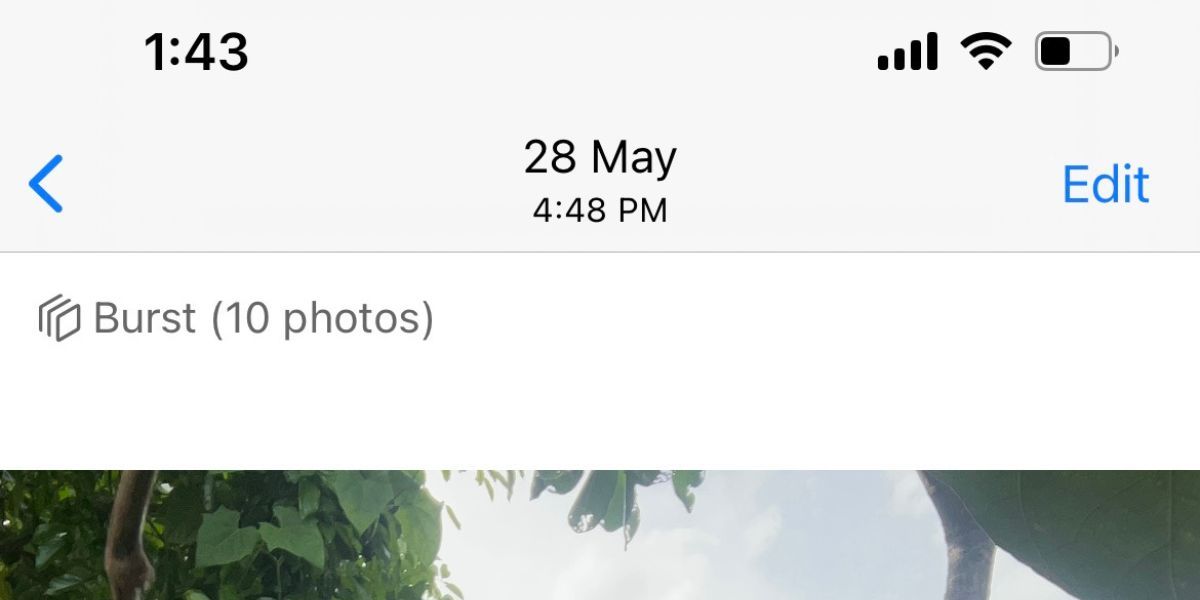
انفجار مجموعه ای از عکس ها است که در چند ثانیه از یکدیگر گرفته می شوند (دقیقاً 10 عکس در ثانیه). هنگامی که در میان آلبومهای عکس آیفون خود پیمایش میکنید، میتوانید با دیدن اینکه آیا پشتهای از عکسها در پشت آن وجود دارد یا خیر، یک عکس متوالی را از یک عکس معمولی تشخیص دهید. همچنین، هنگامی که روی یک انفجار ضربه میزنید، نشان Burst (عکسهای X) را در گوشه آن مشاهده خواهید کرد.
Burst Mode یکی از تنظیمات دوربین آیفون است که باید به آن تسلط داشته باشید، چه برای ارتقای بازی عکاسی خود یا جلوگیری از گرفتن تصادفی 15 عکس در زمانی که فقط یک عکس را می خواهید.
نحوه گرفتن عکس های پشت سر هم در آیفون
گرفتن عکس های پشت سر هم آسان است. در واقع به قدری آسان است که احتمالاً قبلاً بدون هیچ معنایی آن را انجام داده اید. در اینجا چگونه است:
- برنامه دوربین را باز کنید و عکس خود را قاب کنید.
- در iPhone XS، iPhone 11 یا جدیدتر، دکمه شاتر را تا انتها به سمت چپ بکشید. در آیفون X یا قدیمیتر، فقط روی دکمه شاتر ضربه بزنید و نگه دارید.
- همچنین می توانید به Settings > Camera > Use Volume Up for Burst بروید و سپس دکمه Volume Up را در کنار آیفون خود نگه دارید. روش دوم بدون توجه به مدل کار می کند.
- یک شمارنده در مرکز می بینید که تعداد عکس های گرفته شده را نشان می دهد. وقتی به اندازه کافی عکس گرفتید یا آنچه را که می خواستید گرفتید، دکمه را رها کنید.
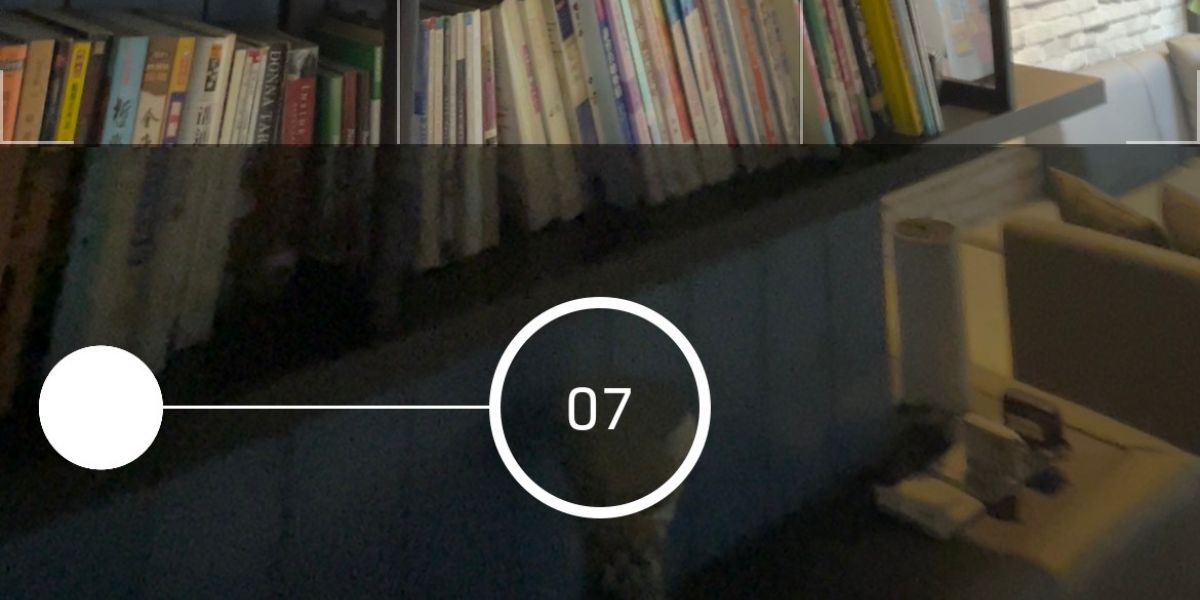
عکس های پشت سر هم اکنون در برنامه Photos شما ظاهر می شوند. میتوانید آنها را به راحتی در قسمت Media Types > Bursts، بدون جستجو در آلبومهای عکس آیفون خود پیدا کنید.
آیا می توانم حالت انفجاری را در آیفون خاموش کنم؟
متأسفانه هیچ راهی برای خاموش کردن کامل Burst Mode وجود ندارد. همانطور که از دستورالعملهای بالا میبینید، با یک ضامن یا چک باکس فعال نمیشود، بلکه با فشار دادن شاتر فعال نمیشود. بنابراین اگر میخواهید در آینده از گرفتن عکسهای پشت سر هم جلوگیری کنید، میتوانید از دکمه ولوم به جای دکمه شاتر حساس به لمس روی صفحهنمایش خود استفاده کنید.
چگونه عکس های Burst را در آیفون مشاهده و حذف کنیم
خواه استفاده شما از حالت انفجاری عمدی بوده باشد یا خیر، می خواهید تصاویری را که گرفته اید ببینید. برای مشاهده تمام عکسها به صورت پشت سر هم، این مراحل را دنبال کنید:
- به برنامه Photos بروید و روی Albums > Media Types > Bursts ضربه بزنید.
- انفجاری را که می خواهید مشاهده کنید باز کنید.
- روی انتخاب ضربه بزنید.
- برای دیدن همه عکس ها انگشت خود را به چپ و راست بکشید.
- مواردی را که می خواهید نگه دارید انتخاب کنید و روی Done ضربه بزنید.
- روی Keep Only X Favorites ضربه بزنید تا فقط عکسهایی را که انتخاب کردهاید ذخیره کنید، یا روی Keep Everything برای حفظ عکسهای پشت سر هم ضربه بزنید.
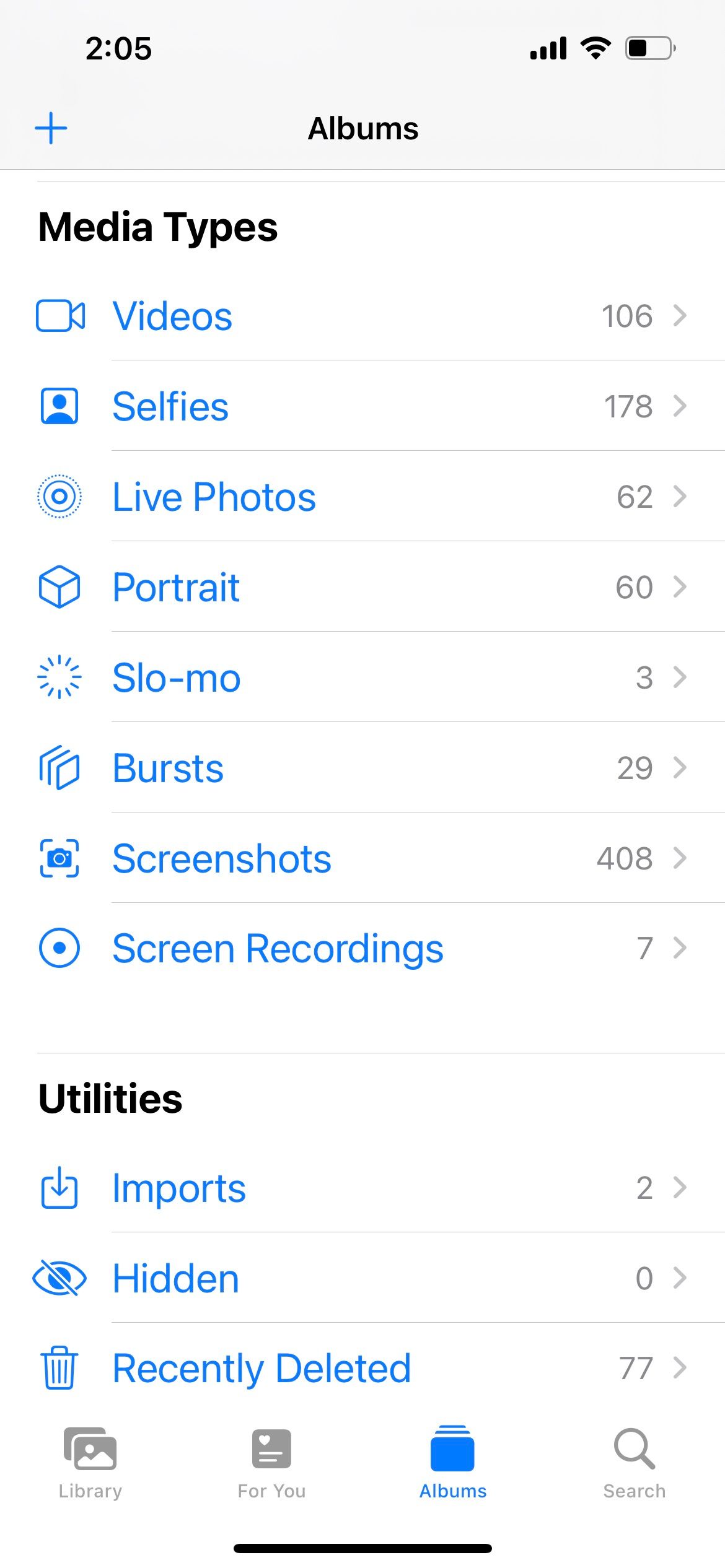
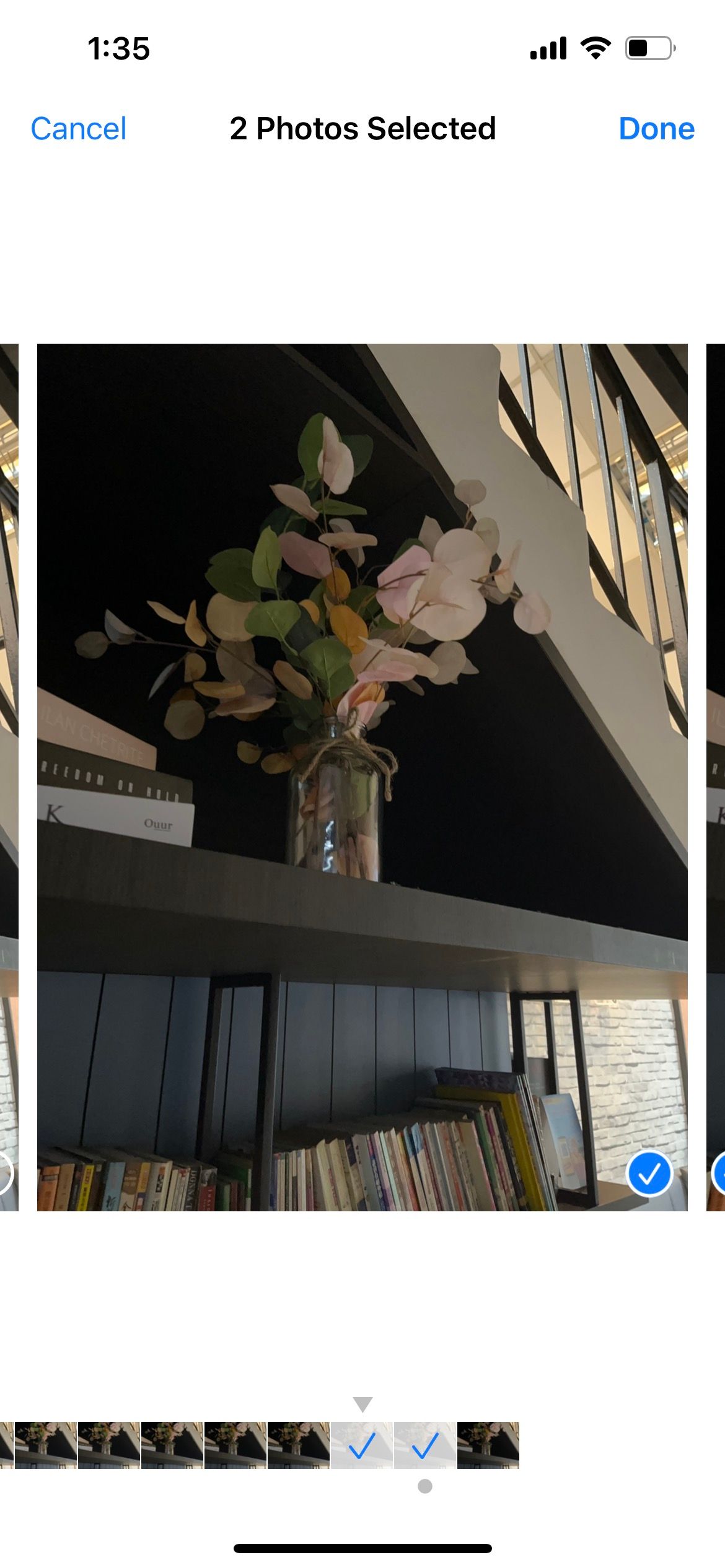
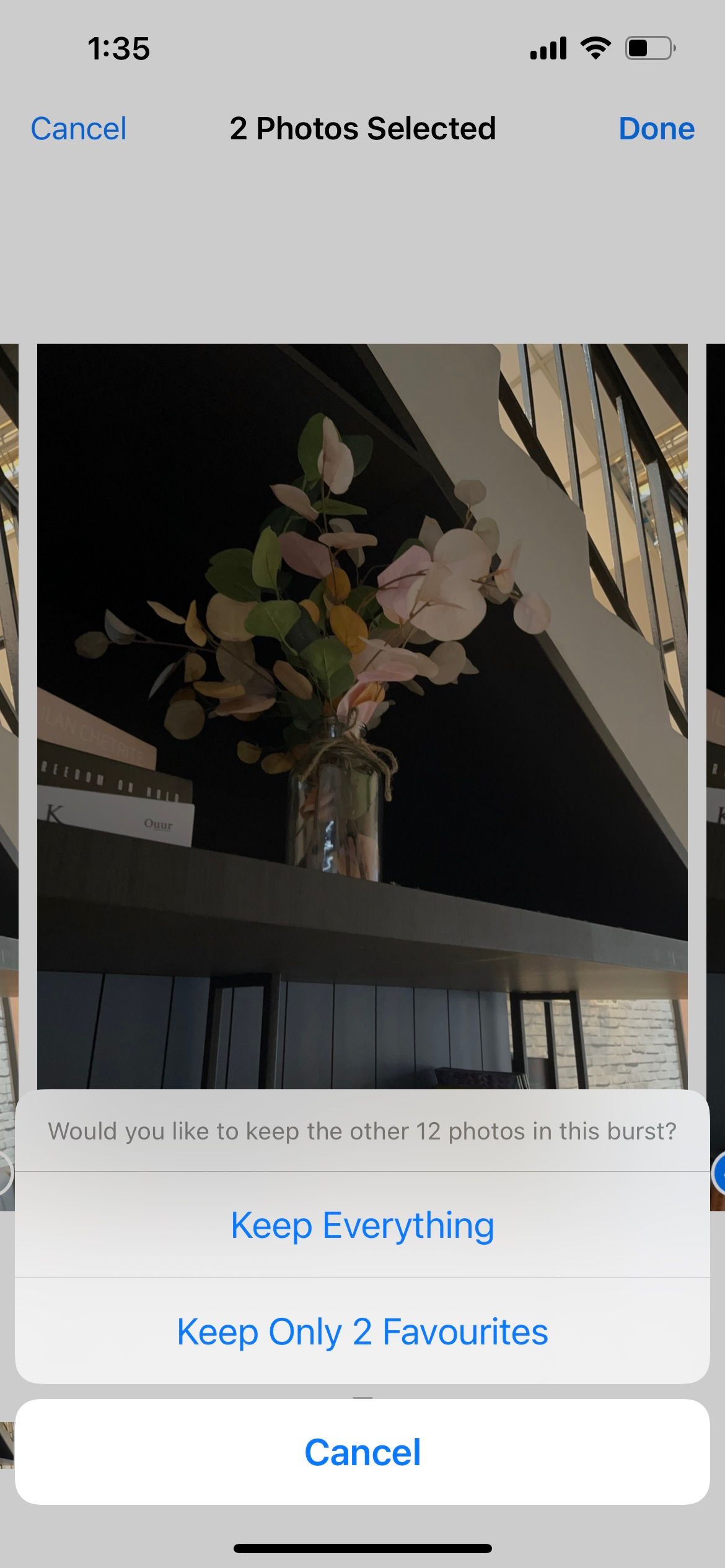
هنگامی که گزینه Keep Only X Favorites را انتخاب میکنید، انفجار اصلی حذف میشود، بنابراین دیگر آن را در آلبوم Bursts نخواهید دید. سپس این عکسهای مورد علاقه در آلبوم Recents شما بهعنوان تصاویر جداگانه ذخیره میشوند.
اگر مطمئن هستید که هیچ یک از عکسها را از عکسهای پشت سر هم نمیخواهید، میتوانید آن را مانند عکسهای معمولی آیفون حذف کنید:
- به Photos > Albums > Media Types > Bursts بروید.
- انفجاری را که می خواهید حذف کنید باز کنید.
- روی نماد سطل زباله ضربه بزنید.
- با ضربه زدن روی Delete X Photos تایید کنید.
خودشه. شما انفجار را به آلبوم اخیراً حذف شده منتقل کرده اید، در صورتی که نظر خود را تغییر دهید به مدت 30 روز در آنجا باقی می ماند. برای اطمینان از اینکه پس از گرفتن صدها عکس، همیشه فضای ذخیرهسازی دارید، به یاد داشته باشید که عکسهای بد را در آیفون خود پاک کنید و فقط آنهایی را که دوست دارید نگه دارید.
به اشتراک گذاری و ویرایش عکس های Burst در آیفون
همانطور که احتمالا متوجه شده اید، یک انفجار با تمام گزینه های معمول ارائه می شود: اشتراک گذاری، مورد علاقه، ویرایش و حذف. با این حال، با عکس های پشت سر هم چندان ساده نیست. چیزهای بیشتری برای دانستن وجود دارد
آیا می توانید عکس های پشت سر هم AirDrop را داشته باشید؟
در یک نگاه، به نظر می رسد که شما می توانید. وقتی روی نماد اشتراکگذاری ضربه میزنید، انفجار انتخاب شده ظاهر میشود و میتوانید تصویر را از طریق AirDrop به مک یا آیفون دیگری ارسال کنید. اما هنگامی که این کار را انجام دادید، متوجه می شوید که فقط عکس اصلی را به صورت پشت سر هم ارسال کرده اید.
اگر نیاز به AirDrop کل انفجار دارید، مراحل مشاهده و انتخاب را که در بالا توضیح دادیم انجام دهید و سپس چندین عکس ذخیره شده در نتیجه را به اشتراک بگذارید:
- انفجاری را که می خواهید به اشتراک بگذارید باز کنید.
- روی انتخاب ضربه بزنید.
- همه عکسهای موجود در عکس را انتخاب کنید و روی Done ضربه بزنید.
- در آلبوم عکس خود، روی انتخاب ضربه بزنید و همه تصاویر را از آن انفجار علامت بزنید. یکی از ترفندهای جالبی که می توانید با ژست های آیفون انجام دهید این است که روی عکس اول ضربه بزنید و نگه دارید، سپس انگشت خود را به پایین بکشید تا همه آنها را انتخاب کنید.
- روی نماد اشتراک گذاری در گوشه پایین سمت چپ ضربه بزنید.
- دستگاه های AirDrop موجود باید در زیر عکس ها ظاهر شوند. برای ارسال همه عکسهای انتخابی، روی نام دستگاه ضربه بزنید.
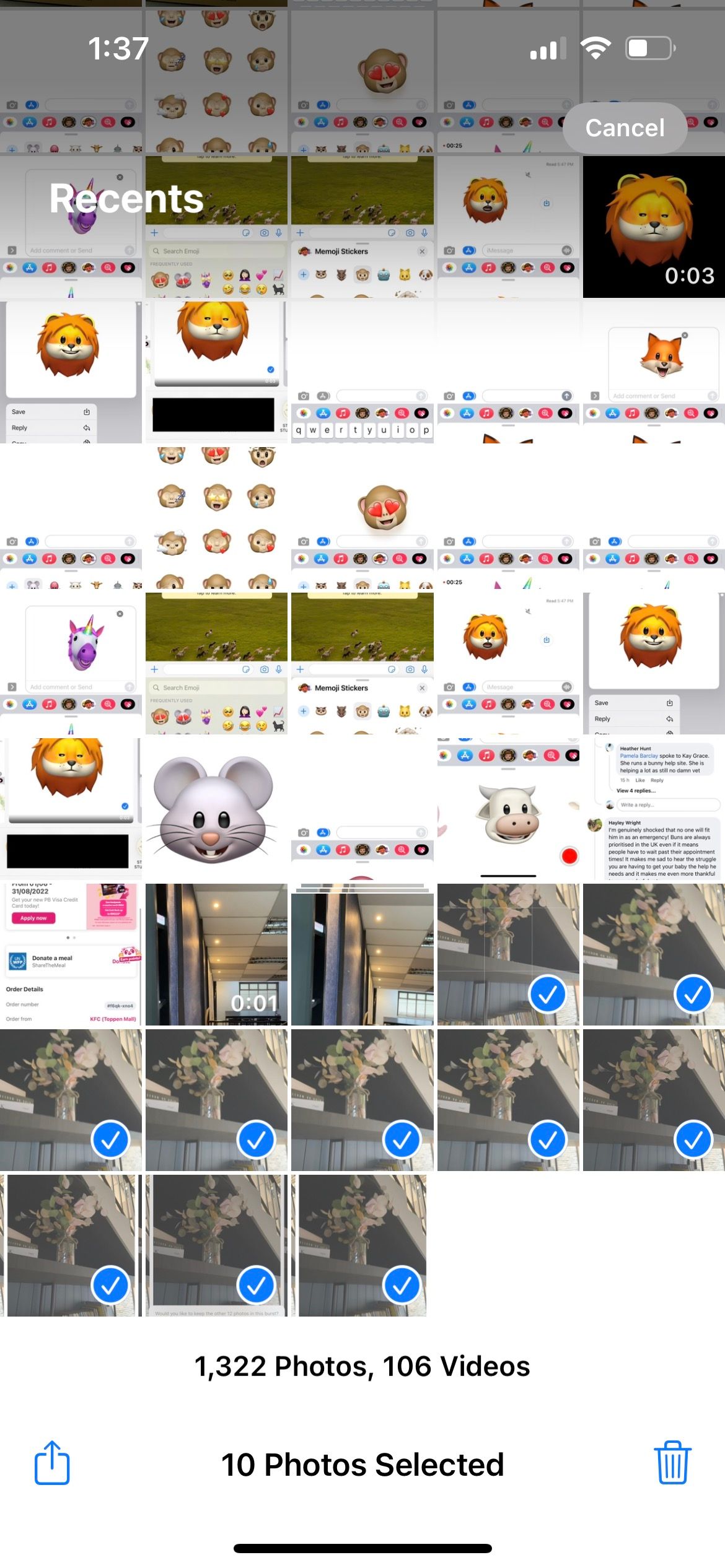
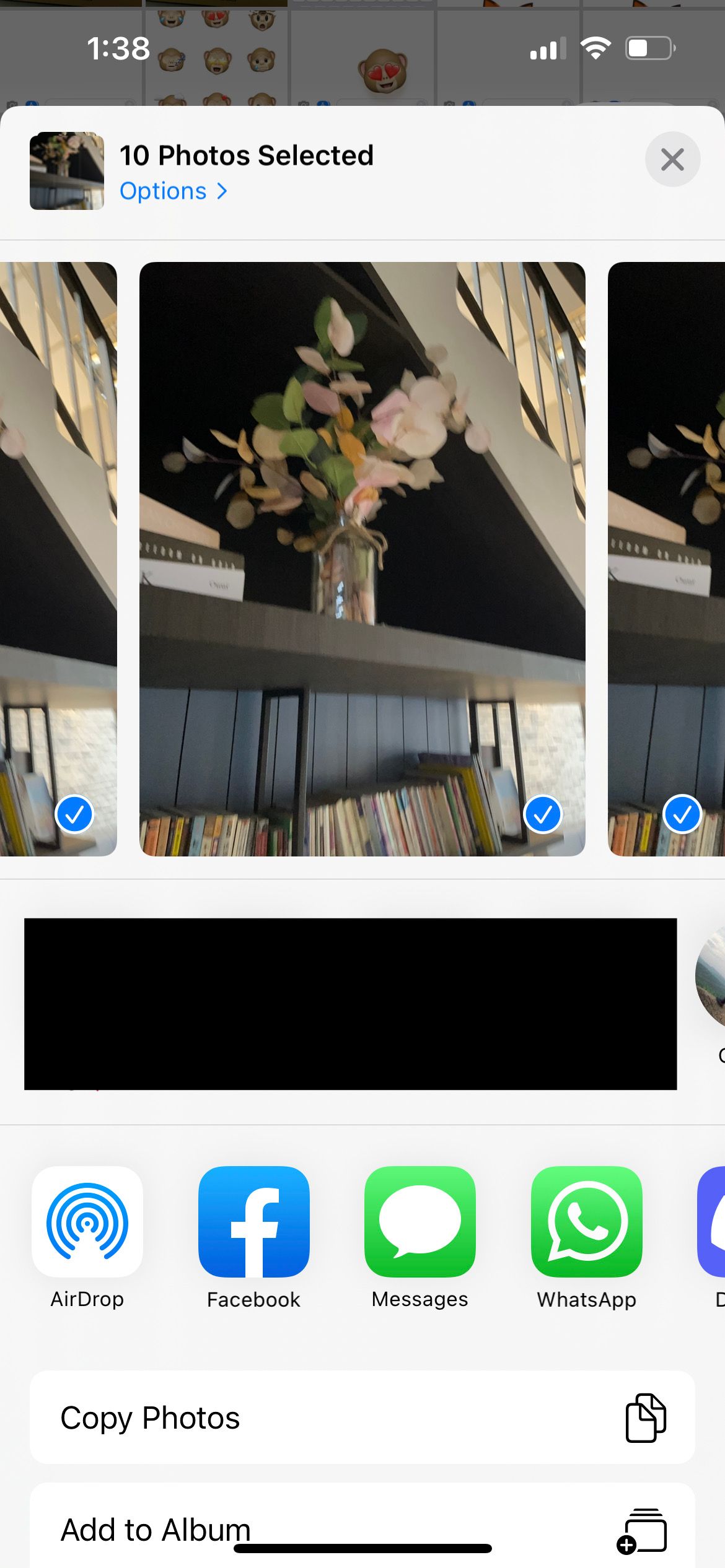
آیا می توانید یک عکس پشت سر هم از طریق پیام ارسال کنید؟
همانطور که در مورد قبلی، هنگامی که سعی می کنید عکسی را از یک انفجار ارسال کنید، در نهایت فقط تصویر اصلی را ارسال می کنید. بنابراین دوباره، همه عکسها را از عکسهایی که میخواهید ارسال کنید انتخاب کنید، آنها را بهعنوان تصاویر جداگانه ذخیره کنید و سپس به اشتراکگذاری ادامه دهید.
برای پیامک کردن همه عکسها از یک انفجار، این کار را انجام دهید:
- در برنامه Photos، روی انتخاب ضربه بزنید و همه عکسها را از عکسهای پشت سر هم علامتگذاری کنید.
- اشتراک گذاری را بزنید.
- روی نماد پیام ها ضربه بزنید.
- شروع به تایپ نام گیرنده در قسمت To کنید و سپس مخاطب را از لیست انتخاب کنید.
- آیکون ارسال را بزنید.
اکنون، اگر شما کسی هستید که از طریق پیامها یک انفجار دریافت میکنید:
- روی یکی از عکس ها ضربه بزنید تا باز شود.
- برای دیدن همه تصاویر، انگشت خود را به چپ و راست بکشید.
- در هر عکسی که دوست دارید، روی اشتراکگذاری > ذخیره عکس ضربه بزنید.
با این کار عکسهای مورد علاقهتان از عکسهای پشت سر هم در برنامه Photos شما بهعنوان عکسهای جداگانه ذخیره میشود.
آیا می توانید یک انفجار را ویرایش کنید؟
در iOS 16، برنامه به روز شده Photos به کاربران امکان ویرایش دسته ای عکس ها را می دهد. اما اگر میخواهید برای هر عکس ویرایشهای متفاوتی اعمال کنید، بهتر است روی انتخاب ضربه بزنید، همه تصاویر را بررسی کنید و روی Done ضربه بزنید تا آنها را در تصاویر جداگانه ذخیره کنید. سپس، به سادگی روی Edit ضربه بزنید تا تغییرات خود را در هر تصویر اعمال کنید.
اگر مستقیماً روی Edit در Burst ضربه بزنید، فقط عکس اصلی را تغییر می دهد. بقیه در انفجار همان طور که بودند می مانند. اگر خطای جهتگیری عکس است، میتوانید راهنمای ما را در مورد نحوه چرخش چندین عکس به طور همزمان در آیفون خود بررسی کنید.
به حالت پشت سر هم آیفون ضربه بزنید
امیدواریم این راهنما به تمام سوالاتی که در مورد عکس های پشت سر هم داشتید پاسخ داده باشد. ادامه دهید و با Burst Mode آزمایش کنید. دوربین آیفون شما مجهز به ویژگیهای شگفتانگیزی است که به شما کمک میکند عکسی عالی بگیرید.
